روش های بسیاری برای حل مشکل نشان ندادن پیش نمایش عکس و فیلم در ویندوز 11 و 10 و 8 و 7 وجود دارد و ما ساده ترین آن را برای شما فراهم کردیم. یکی از رایج ترین دلایلی که باعث به وجود آمدن این مشکل می شود، تنظیمات File Explorer می باشد. در ادامه این مقاله برای برطرف کردن مشکل Thumbnail Previews در ویندوز همراه داتیس نتورک باشید.
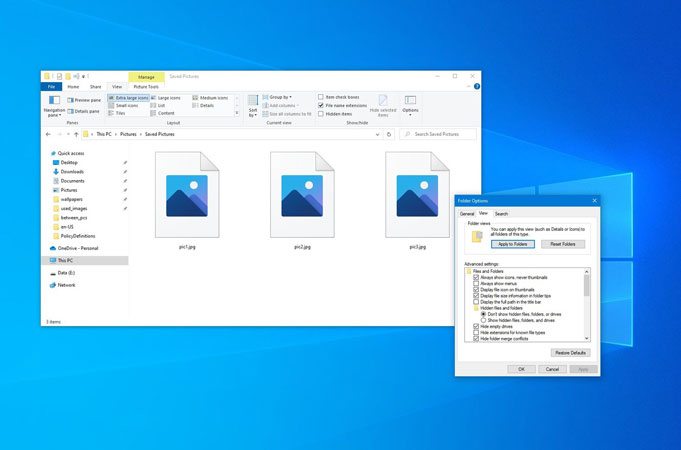
آموزش حل مشکل نشان ندادن پیش نمایش در ویندوز
پیش نمایش یک قابلیت بسیار مفید می باشد که به جای آیکون عکس یا فیلم قرار می گیرد و به کاربران کمک می کند بدون باز کردن فایل از محتوای آن با خبر شوند.
بسیاری از کاربران ترجیح می دهند از این قابلیت استفاده کنند و در صورت به مشکل خوردن، آن را برطرف می کنند.
اگر به دنبال راهی برای رفع مشکل Thumbnail Previews در ویندوز هستید، روش های زیر را انجام دهید.
تنظیمات File Explorer
یکی از دلایل به وجود آمدن مشکل نشان ندادن پیش نمایش در ویندوز، تنظیمات فایل اکسپلورر می باشد.
ابتدا در کادر جستجو ویندوز عبارت Folder Options را وارد کرده و در نتایج روی File Explorer Options کلیک کنید.
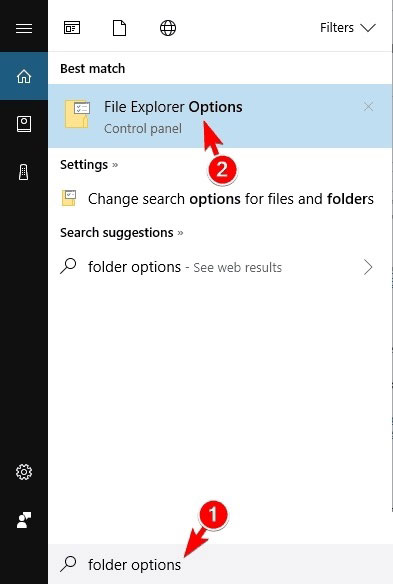
اکنون پنجره جدیدی برای شما باز خواهد شد، به سربرگ View بروید.
مطمئن شوید تیک گزینه Always Show Icons, Never Thumbnails غیرفعال باشد.
در صورتی که فعال بود، آن را غیرفعال کرده و روی OK کلیک کنید.
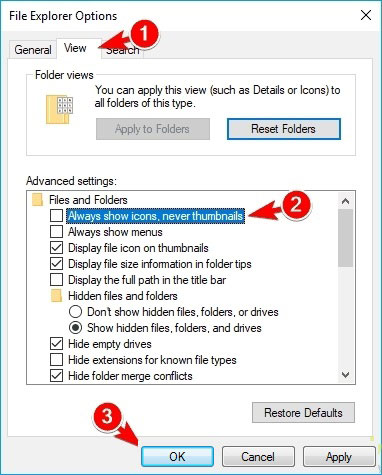
اگر مشکل برطرف نشد گزینه را فعال کرده و روی OK بزنید، چند دقیقه منتظر بمانید، سپس دوباره به همین قسمت رفته و گزینه را غیرفعال کنید.
اجرا کردن SFC Scan برای رفع نمایش ندادن پیش نمایش فیلم و عکس
با مشکل مواجه دشن فایل های سیستمی یکی دیگر از دلایل به وجود آمدن این خطا می باشد.
برای تعمیر فایل ها ابتدا کلید های ترکیبی Win + X را هم زمان فشار داده و در منو باز شده روی Command Prompt (Admin) کلیک کنید.
در صورتی که این گزینه را مشاهده نکردید، می توانید از PowerShell as Administrator استفاده کنید.
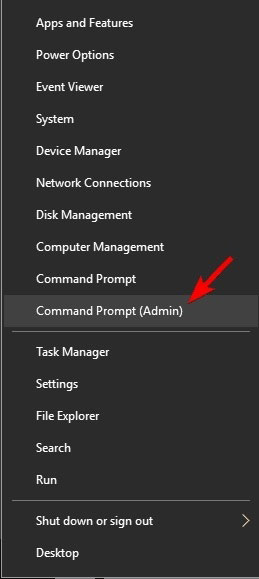
پس از اجرا شدن CMD باید عبارت sfc /scannow را وارد کنید و در کیبورد خود روی Enter بزنید.
ویندوز شروع به اسکن فایل ها می کند و در صورت مشاهده فایل آسیب دیده، آن ها را تعمیر می کند.
نکته: این فرایند ممکن است 15 دقیقه یا بیشتر طول بکشد.
ریست تنظیمات فایل اکسپلورر
معمولا دلیل به وجود آمدن مشکل نشان ندادن پیش نمایش عکس و فیلم در ویندوز، تنظیمات فایل اکسپلورر می باشد.
پس توصیه می کنیم تنظیمات این قسمت را به حالت پیش فرض درآورید.
برای این کار مشابه روش اول به قسمت تنظیمات File Explorer بروید.
سپس روی گزینه Restore Defaults کلیک کنید.
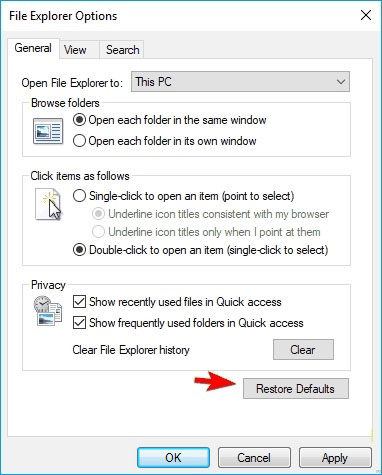
اکنون به تب View بروید و باز هم روی گزینه Restore Defaults کلیک کنید.
بعد روی OK کلیک کرده تا تغییرات ذخیره شوند.
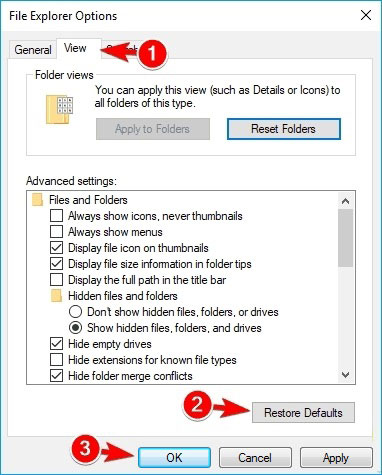
پس از بازنشانی تنظیمات به حالت پیش فرض، احتمالاً مشکل حل شود که می توانید آن را چک کنید.
مشکل نشان ندادن پیش نمایش عکس و فیلم در یک پوشه خاص ویندوز
اگر این مشکل را در پوشه خاصی دارید، ممکن است با کمک این روش بتوانید آن را حل نمایید.
برای این کار ابتدا به پوشه ای که مشکل دارد بروید.
در فضای خالی صفحه راست کلیک بکنید و گزینه Properties را از منو انتخاب کنید.
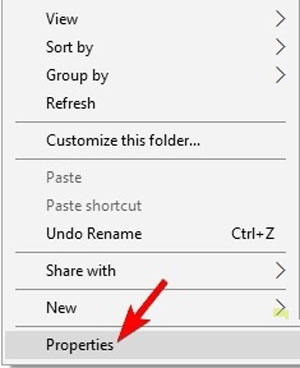
سپس به تب Customize در پنجره باز شده بروید و بر روی Restore Default کلیک کنید.
در آخر با زدن گزینه OK تغییرات را اعمال و ذخیره کنید.
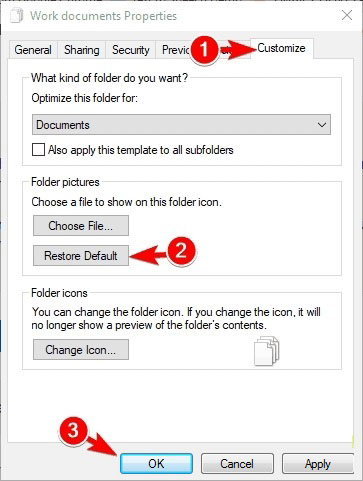
امیدواریم این مقاله برای شما مفید بوده باشد.
داتیس نتورک را در شبکه های اجتماعی دنبال کنید.













بسیار عالی ممنون از شما
اکه win 11 با این راحل ها درست میشد خیلی عالی میشد. ولی من تمام راه های ممکن رو رفتم جلول . با عکس مشکلی ندارم . نشون میده . یا پوشه ها . برای من فقط فاهی های mp3 mp4 رو نشون . نمیده یعنی اهنگ و ویدیو. خیلی رومخه . نمیدونم چجروی دیگه درستش کنم
بسیار سپاسگزارم خدا توفیقتون بده
awli